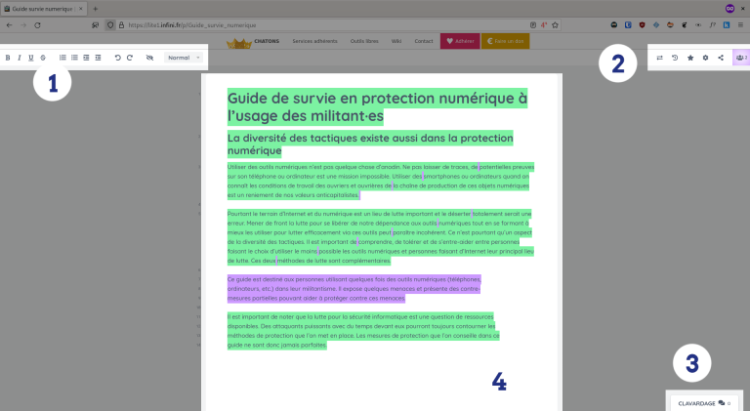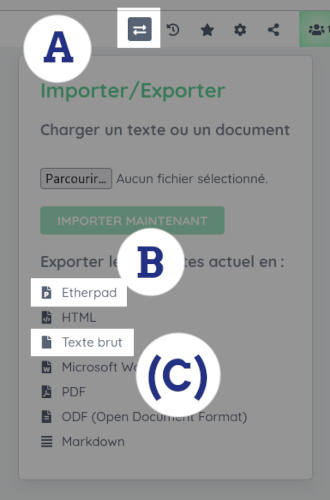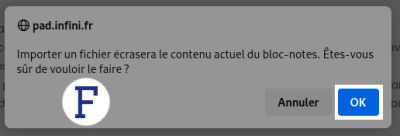« Pad.infini » : différence entre les versions
(Création de la page) |
(→Exporter et importer un pad : mise en forme) |
||
| Ligne 1 : | Ligne 1 : | ||
== Exporter et importer un pad == | == Exporter et importer un pad == | ||
Comment en trois clics, déplacer des pads etherpad d’une instance à une autre. | Comment en trois clics, déplacer des pads etherpad d’une instance à une autre. Mais aussi comment sauvegarder ou réinitialiser un pad : exemple avec pad.infini.fr | ||
Vous avez la possibilité de transférer le contenu d’un pad vers un autre avec son historique et ses couleurs en utilisant le format .etherpad. Vous pouvez aussi exporter votre pad pour le sauvegarder à un moment donné. | Vous avez la possibilité de transférer le contenu d’un pad vers un autre avec son historique et ses couleurs en utilisant le format .etherpad. Vous pouvez aussi exporter votre pad pour le sauvegarder à un moment donné. | ||
=== Un peu de vocabulaire en commun === | === Un peu de vocabulaire en commun === | ||
1. Barre de formatage | |||
2. Barre d’outils | |||
Barre d’outils | 3. Clavardage (tchat en direct) | ||
Clavardage (tchat en direct) | 4. Zone de travail | ||
Zone de travail | [[Fichier:01-presentation-generale.png|750px|centre]] | ||
=== Exporter un pad === | === Exporter un pad === | ||
Dans la barre d’outils : | |||
Dans la barre d’outils | A. Cliquez sur l’icône de l’outil import/export | ||
B. Sélectionnez le format : Etherpad | |||
Cliquez sur l’icône de l’outil import/export | C. Enregistrez le fichier sur votre ordinateur | ||
Sélectionnez le format : Etherpad | [[Fichier:02-outils-export.jpg|400px|centre]] | ||
Enregistrez le fichier sur votre ordinateur | |||
Si vous souhaitez exporter votre pad à un instant | Si vous souhaitez exporter votre pad à un instant t sans conserver l’historique et les couleurs, vous pouvez choisir le format Texte brut (C) au lieu du format Etherpad (B). | ||
Vous pouvez aussi profiter des autres formats d’export suivant ce à quoi vous destinez les travaux réalisés sur le pad : format Microsoft Word et ODF (open Document Format) pour du traitement de texte, format texte ou markdown pour avoir des données brutes ou le format pdf pour un export figé. | Vous pouvez aussi profiter des autres formats d’export suivant ce à quoi vous destinez les travaux réalisés sur le pad : format Microsoft Word et ODF (open Document Format) pour du traitement de texte, format texte ou markdown pour avoir des données brutes ou le format pdf pour un export figé. | ||
=== Importer un pad === | === Importer un pad === | ||
Toujours dans la barre d’outils : | |||
Créez un nouveau pad (sur la page d’accueil de pad.infini.fr par exemple) | Créez un nouveau pad (sur la page d’accueil de pad.infini.fr par exemple) | ||
Cliquez sur l’icône de l’outil import/export A | Cliquez sur l’icône de l’outil import/export (A) | ||
Cliquez sur le bouton Parcourir… D | Cliquez sur le bouton Parcourir… (D) | ||
sélectionnez le fichier à importer | sélectionnez le fichier à importer | ||
Cliquez sur le bouton IMPORTER MAINTENANT E | Cliquez sur le bouton IMPORTER MAINTENANT (E) | ||
À la question : Importer un fichier écrasera le contenu actuel du pad. Êtes-vous sûr de vouloir le faire ? F | [[Fichier:03-outils-import.jpg|400px|centre]] | ||
À la question : Importer un fichier écrasera le contenu actuel du pad. Êtes-vous sûr de vouloir le faire ? (F) | |||
cliquez OK Le contenu de votre pad est alors remplacé par celui importé. | cliquez OK Le contenu de votre pad est alors remplacé par celui importé. | ||
[[Fichier:04-outils-import-validation.jpg| | [[Fichier:04-outils-import-validation.jpg|400px|centre]] | ||
Version du 5 février 2024 à 20:21
Exporter et importer un pad
Comment en trois clics, déplacer des pads etherpad d’une instance à une autre. Mais aussi comment sauvegarder ou réinitialiser un pad : exemple avec pad.infini.fr
Vous avez la possibilité de transférer le contenu d’un pad vers un autre avec son historique et ses couleurs en utilisant le format .etherpad. Vous pouvez aussi exporter votre pad pour le sauvegarder à un moment donné.
Un peu de vocabulaire en commun
1. Barre de formatage 2. Barre d’outils 3. Clavardage (tchat en direct) 4. Zone de travail
Exporter un pad
Dans la barre d’outils : A. Cliquez sur l’icône de l’outil import/export B. Sélectionnez le format : Etherpad C. Enregistrez le fichier sur votre ordinateur
Si vous souhaitez exporter votre pad à un instant t sans conserver l’historique et les couleurs, vous pouvez choisir le format Texte brut (C) au lieu du format Etherpad (B).
Vous pouvez aussi profiter des autres formats d’export suivant ce à quoi vous destinez les travaux réalisés sur le pad : format Microsoft Word et ODF (open Document Format) pour du traitement de texte, format texte ou markdown pour avoir des données brutes ou le format pdf pour un export figé.
Importer un pad
Toujours dans la barre d’outils :
Créez un nouveau pad (sur la page d’accueil de pad.infini.fr par exemple) Cliquez sur l’icône de l’outil import/export (A) Cliquez sur le bouton Parcourir… (D) sélectionnez le fichier à importer Cliquez sur le bouton IMPORTER MAINTENANT (E)
À la question : Importer un fichier écrasera le contenu actuel du pad. Êtes-vous sûr de vouloir le faire ? (F)
cliquez OK Le contenu de votre pad est alors remplacé par celui importé.